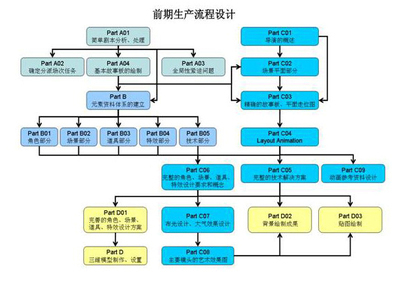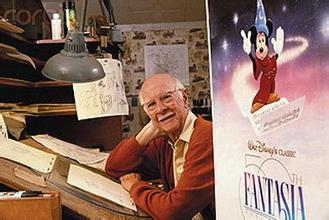在PPT中不可以对图片直接进行编辑图片的顶点,但是形状却可以进行顶点编辑,通过对图片的编辑能够使其达到三维的视觉效果,下面就让小编告诉你ppt如何为图片添加三维效果。
ppt为图片添加三维效果的方法
①插入和图片大小一致的矩形
②右击图片——复制
右击矩形——设置形状格式——填充——图片或纹理填充——剪贴板
③设置形状轮廓为“无轮廓”
就大功告成拉。这时,图片就可以被当作形状来处理了,可以任意编辑顶点。
需要注意的是,如任意改变形状,改变后在某种程度上进行了剪裁,如下图,是不是右边的梅花被剪掉了呢。
图片编辑顶点主要用于让图片更具三维视觉感。当然可以通过三维旋转加透视来调整图片的三维旋转,但此方法一是不容易调出需要的效果,二是有时图片的明暗变了,变遭了。
如下图,左边是通过三维旋转而得的,右边是通过编辑顶点而得的。
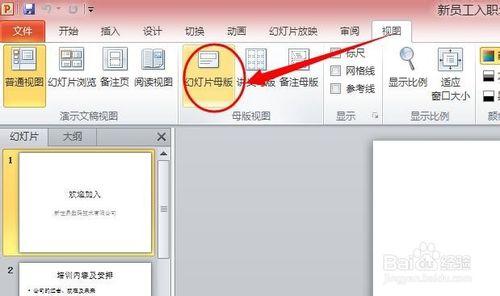
 爱华网
爱华网